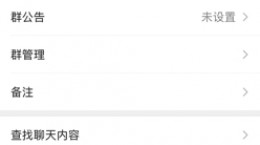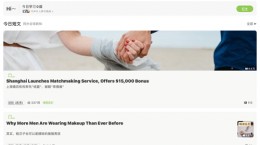笔趣阁怎么设置听书,目前也是比较的流行听小说,对于只是经常只是阅读小说的小伙伴还是不太的了解,也是想要知道这个怎么设置听书,也是想要知道这个怎么设置听书,下面就给大家带来详细介绍。
笔趣阁怎么设置听书

1、首先我们点击打开“笔趣阁”app。

2、我们在书架中我们来找到需要进行听的小说并点击。
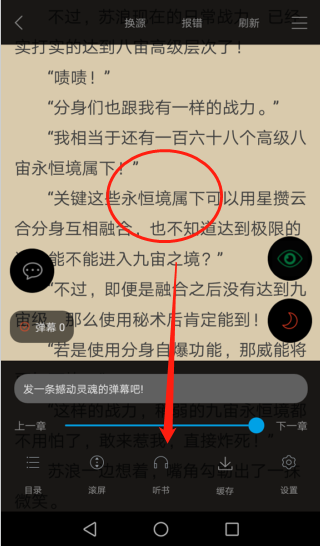
3、这时候我们就来到了小说的阅读界面,我们在点击手机的屏幕中心,然后在下方就能够找到“听书”并点击。
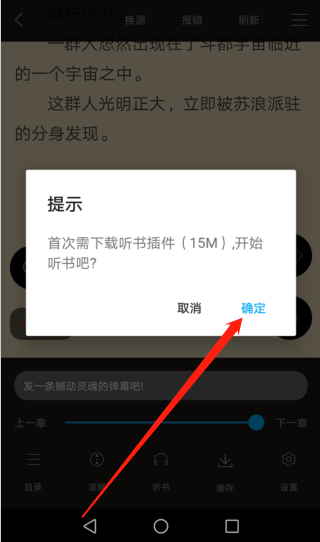
4、这时候系统就会提示我们需要下载听书插件才能够进行听书,我们找到“确定”并点击。
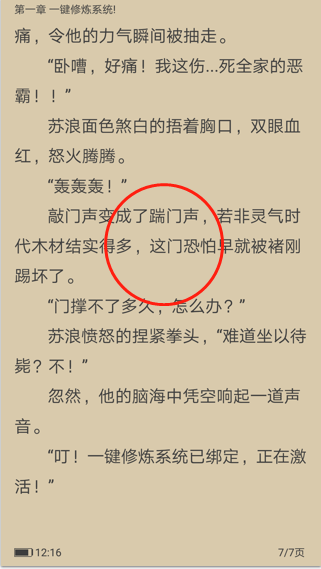
5、听书插件下载完成后,系统就会进入朗读的模式,如果我们觉得朗读速度太慢,我们就再次点击手机的屏幕中心。
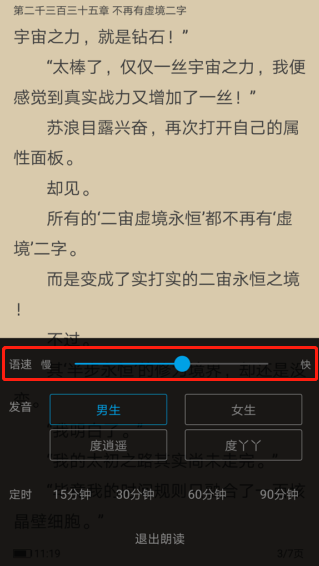
6、在下方就来到了朗读模式中的设置,我们找到语速一栏,就能够调整小说朗读语速的快慢。
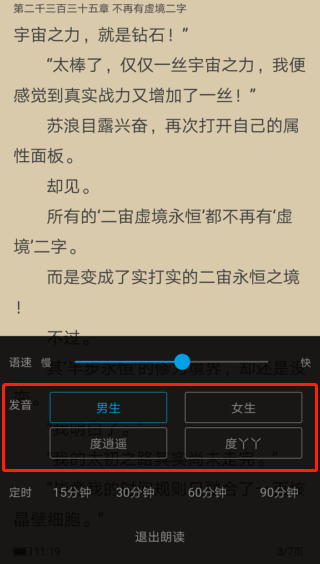
7、同样不喜欢系统自带的声音,我们在下方能够看见发音一栏,有着“男生”“女生”“度逍遥”“度丫丫”等声音可供我们选择。
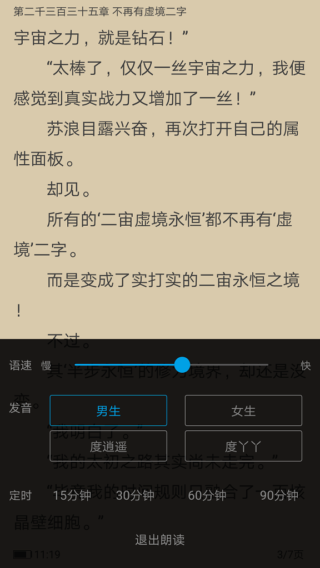
8、这样我们就能够不用在进行阅读小说了,从而就直接听小说了。